技嘉主板U盘启动快捷键是什么 U盘启动方法介绍
来源:U大侠 时间:2018-07-03 浏览:8127
技嘉主板电脑如何使用U大侠U盘启动盘进行U盘启动?有用户制作好U大侠U盘启动盘后,不懂怎么U盘启动,本文就给大家介绍一下,技嘉主板电脑使用U盘启动盘安装系统的方法。
技嘉主板组装的台式电脑一键启动U盘的快捷热键是:F12
操作方法:
首先将已经使用U大侠U盘启动盘制作工具制作好的U盘插入到电脑主机USB插口(建议将U盘插入到主机箱后置的USB插口处,因为那样传输的性能比前置的要直接),然后开机!开启电脑后当看到开机画面的时候,连续按下键盘上的“F12”键,下图为技嘉主板开机画面!
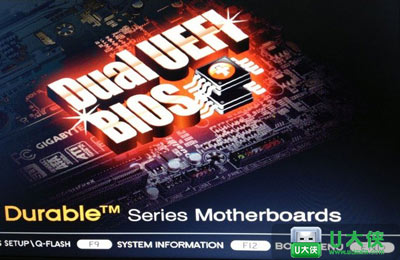
当我们连续按下快捷热键F12以后将会进入到一个启动项顺序选择的窗口!下图所示为启动菜单,将光标移动选择到的地方显示“KingstonDT 101 II PMAP”(小编写这篇教程的时候使用的是U盘)。
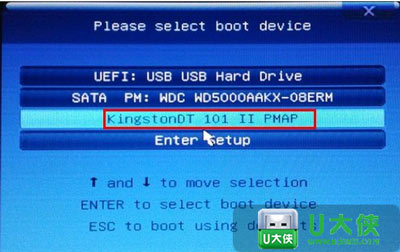
选择好以后我们只需要按下回车键“Enter”即可进入U大侠主界面!如下图所示:
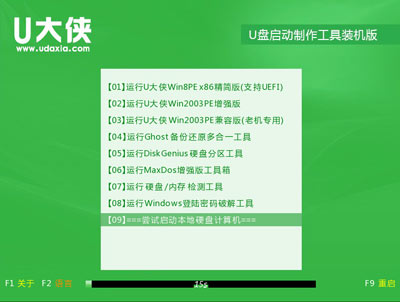
更多精彩内容,请关注U大侠官网或者关注U大侠官方微信公众号(搜索“U大侠”,或者扫描下方二维码即可)。

U大侠微信公众号
有问题的小伙伴们也可以加入U大侠官方Q群(129073998),U大侠以及众多电脑大神将为大家一一解答。
相关文章
-

-
技嘉推出AMD EPYC ATX主板 双插槽显卡8个内存卡槽
2018-11-08 557
-
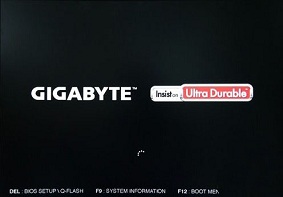
-
技嘉p15f笔记本如何设置U盘启动?通过bios设置...
2019-11-12 201
-

-
技嘉p35x v5笔记本怎么设置BIOS才能U盘启动?
2019-11-12 149
-

-
技嘉p35g笔记本BIOS设置U盘启动图文教程
2019-11-13 155
-
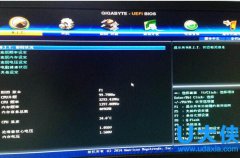
-
技嘉uefi bios如何设置ahci模式 uefi bios设置ahci教程
2016-07-04 3126
-
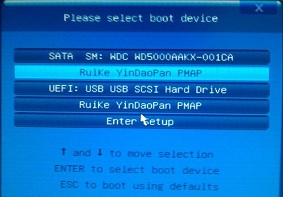
-
技嘉GA-H61M-DS2型号主板应该如何设置U盘启动呢?
2019-10-12 358
-

-
技嘉AORUS 15游戏本发售 搭载RTX显卡最低12999元起
2019-02-22 174
-

-
技嘉主板怎么U盘启动 技嘉主板电脑BIOS设置U...
2018-03-06 10138
-

-
技嘉主板无法U盘启动怎么办 BIOS设置U盘启动的方法
2018-03-06 4917
-

-
技嘉RTX2060显卡曝光 性能或略高于GTX1070
2018-12-11 492
